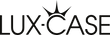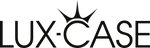Is uw iPhone vastgelopen, reageert hij niet meer of werkt hij gewoon niet goed? We hebben het allemaal wel eens meegemaakt: staren naar een scherm dat weigert mee te werken wanneer we het het hardst nodig hebben.
Een vastgelopen telefoon is een veelvoorkomend (en frustrerend) fenomeen, maar er zijn manieren om uw apparaat weer tot leven te brengen. Of u nu een snelle zachte reset moet uitvoeren om kleine problemen op te lossen of een volledige fabrieksreset van uw iPhone moet uitvoeren om opnieuw te beginnen, als u weet hoe u uw iPhone op de juiste manier kunt resetten, kunt u uzelf urenlang frustratie besparen. Het is echter belangrijk om te begrijpen dat een fabrieksreset alle inhoud op je iPhone zal wissen, inclusief foto's en video's. Dit is vooral belangrijk als je bedenkt dat 35% van de iPhone-gebruikers enorme fotobibliotheken heeft met meer dan 5.000 foto's, en nog eens 35% tussen de 1.000 en 5.000 foto's heeft.
In deze foolproof gids leggen we eerst het verschil uit tussen een zachte, harde en fabrieksreset. Vervolgens geven we stapsgewijze instructies voor het uitvoeren van een harde reset van de iPhone op basis van uw specifieke model, en voor het volledig wissen van een iPhone wanneer dat nodig is. We bespreken ook wat u moet doen als dingen niet gaan zoals gepland, want soms gaat dat gewoon niet.
Als je je iPhone wilt uitrusten met accessoires en beschermen tegen schade, raden we je aan om eens te kijken naar onze iPhone hoesjes, screenprotectors en accessoires – voor elk model dat door de fabrikant is uitgebracht.
De resetopties van de iPhone begrijpen
Het resetten van je iPhone kan verschillende dingen betekenen, afhankelijk van het probleem waarmee je te maken hebt. Als je de verschillende resetopties begrijpt, kun je de juiste methode kiezen zonder per ongeluk je kostbare gegevens te verliezen.
Soft reset versus hard reset versus fabrieksreset
Een soft reset is in feite het opnieuw opstarten van uw iPhone door hem uit en weer in te schakelen. Deze eenvoudige handeling wist het tijdelijke geheugen (RAM) en dwingt apps om te sluiten en opnieuw correct op te starten. Bovendien worden bij een soft reset geen gegevens, apps, contacten of instellingen verwijderd.
Een hard reset, ook wel geforceerd opnieuw opstarten genoemd, is een intensiever proces dat wordt gebruikt wanneer uw iPhone helemaal niet meer reageert of vastloopt. In tegenstelling tot wat sommige mensen denken, worden bij een harde reset uw gegevens niet gewist. Het apparaat wordt alleen gedwongen om opnieuw op te starten wanneer de normale herstartmethode niet werkt.
Fabrieksreset is bovendien de meest uitgebreide resetoptie. Bij deze methode worden alle inhoud en instellingen gewist, waardoor uw iPhone terugkeert naar de oorspronkelijke fabrieksinstellingen, precies zoals toen u hem voor het eerst uit de doos haalde. Na een fabrieksreset zijn alle persoonlijke gegevens, apps en instellingen van uw iPhone gewist.
Wanneer gebruikt u welke reset?
U moet een soft reset uitvoeren wanneer uw iPhone kleine problemen vertoont, zoals:
- Apps die crashen of niet goed reageren
- Trage prestaties van het apparaat
- Kleine softwareproblemen
- Connectiviteitsproblemen met wifi-netwerken
Een hard reset is nodig wanneer:
- Het scherm van uw iPhone volledig is vastgelopen
- Het apparaat niet reageert op aanrakingen of het indrukken van knoppen
- Uw iPhone blijft hangen op het Apple-logo
Overweeg een fabrieksreset alleen in deze specifieke omstandigheden:
- U verkoopt of geeft uw iPhone aan iemand anders
- Aanhoudende softwareproblemen blijven onopgelost na het proberen van andere methoden
- U wilt alle persoonlijke gegevens volledig wissen en opnieuw beginnen
Worden uw gegevens verwijderd bij het resetten?
Het antwoord hangt volledig af van de resetmethode die u kiest.
Zachte en harde resets verwijderen uw gegevens niet. Deze methoden starten uw apparaat gewoon opnieuw op, maar onopgeslagen werk kan tijdens het proces verloren gaan.
Een fabrieksreset daarentegen verwijdert alles op uw iPhone. Uw apparaat keert terug naar de staat waarin het verkeerde toen u het kocht, waarbij alle sporen van uw persoonlijke gegevens worden gewist.
Voordat u een fabrieksreset uitvoert, is het absoluut essentieel om een back-up te maken. Zonder back-up raakt u al uw foto's, video's, contacten, berichten en andere persoonlijke gegevens definitief kwijt. Zolang u een goede back-up maakt, kunt u uw gegevens na de reset herstellen, zodat het lijkt alsof er nooit iets verloren is gegaan.
Houd er rekening mee dat ondanks het terugzetten van uw iPhone naar de fabrieksinstellingen, geavanceerde tools voor gegevensherstel in sommige gevallen nog steeds toegang kunnen krijgen tot uw gegevens. Daarom kunnen aanvullende veiligheidsmaatregelen nodig zijn wanneer u uw apparaat weggooit.
Hoe u een iPhone hard reset per model
Wanneer uw iPhone vastloopt of niet meer reageert, is een harde reset mogelijk de enige oplossing. Het proces verschilt per model, dus volg deze modelspecifieke instructies zorgvuldig.
iPhone 8 en nieuwer
Voor iPhone 8, X, XR, XS, 11, 12, 13, 14, 15, 16 en nieuwere modellen bestaat het harde resetproces uit een driestaps knopvolgorde:
Druk eerst kort op de knop Volume omhoog. Druk vervolgens kort op de knop Volume omlaag. Houd ten slotte de zijknop ingedrukt totdat het Apple-logo op het scherm verschijnt. Dit duurt doorgaans ongeveer 10 seconden. Zodra het logo verschijnt, kunt u de knop loslaten en wachten tot uw apparaat opnieuw opstart.
Als u een van de nieuwere iPhone-modellen hebt, hebben we een breed assortiment iPhone 15 hoesjes en iPhone 16 hoesjes.
iPhone 7 en 7 Plus
De iPhone 7-serie introduceerde een haptische Home-knop in plaats van een fysieke knop, waardoor de methode voor een harde reset is gewijzigd:
Houd de knoppen Volume omlaag en Slaap/Wekken (zijkant) tegelijkertijd ingedrukt. Houd deze knoppen ongeveer 10 seconden ingedrukt totdat het Apple-logo op het scherm verschijnt. Laat daarna beide knoppen los en laat uw iPhone het herstartproces voltooien.
iPhone 6s en eerder
Oudere iPhone-modellen gebruiken de traditionele harde resetmethode:
Houd zowel de Home-knop als de Sleep/Wake-knop (aan de bovenkant of zijkant van uw apparaat) ingedrukt. Houd deze knoppen ongeveer 10 seconden ingedrukt totdat het Apple-logo verschijnt. Zodra u het logo ziet, laat u beide knoppen los en wordt uw iPhone opnieuw opgestart.
Wat te doen als uw iPhone is vergrendeld
Als u uw toegangscode bent vergeten en uw iPhone is vergrendeld, moet u deze in de herstelmodus zetten:
Voor iPhone 8 en later: sluit het apparaat aan op een computer, druk op Volume omhoog en laat deze knop los, druk op Volume omlaag en laat deze knop los, en houd vervolgens de Zijknop ingedrukt totdat het scherm voor de herstelmodus verschijnt.
Voor iPhone 7/7 Plus: sluit het apparaat aan op een computer terwijl u de knop Volume omlaag ingedrukt houdt totdat u het scherm voor de herstelmodus ziet.
Voor iPhone 6s en eerder: sluit het apparaat aan op een computer terwijl u de Home-knop ingedrukt houdt totdat het scherm voor de herstelmodus verschijnt.
Zodra u in de herstelmodus bent, gebruikt u iTunes of Finder om uw apparaat te herstellen. Houd er rekening mee dat hierdoor alle gegevens worden gewist, dus hopelijk hebt u een back-up gemaakt.
Bekijk onze collectie iPhone 14 hoesjes, die zowel stijlvol als beschermend zijn, zodat uw telefoon zo lang mogelijk volledig functioneel blijft.
Hoe u uw iPhone veilig kunt terugzetten naar de fabrieksinstellingen
Het terugzetten van uw iPhone naar de fabrieksinstellingen vereist een zorgvuldige voorbereiding om ervoor te zorgen dat uw gegevens veilig blijven. Bij het terugzetten naar de fabrieksinstellingen wordt uw apparaat volledig gewist en teruggezet naar de oorspronkelijke staat. Daarom is het belangrijk dat u deze stappen nauwkeurig volgt.
Maak eerst een back-up van uw gegevens
Voordat u uw iPhone wist, is het absoluut cruciaal om een back-up te maken. U hebt twee belangrijke opties:
Voor een iCloud-back-up gaat u naar Instellingen > [uw naam] > iCloud > iCloud-back-up en tikt u op Maak nu een back-up. Zorg ervoor dat uw iPhone is verbonden met wifi en stroom, zodat het proces succesvol kan worden voltooid. Apple biedt 5 GB gratis opslagruimte, maar dit is mogelijk niet voldoende voor uitgebreide gegevens. Als u niet genoeg vrije opslagruimte hebt, kunt u overwegen om een van de betaalde iCloud-abonnementen aan te schaffen.
Je kunt ook een back-up maken via de computer door je iPhone met een kabel aan te sluiten. Voor Mac (macOS 10.15+): selecteer je iPhone in de zijbalk van Finder, klik op Algemeen en kies ‘Maak een back-up van alle gegevens op je iPhone naar deze Mac’. Voor Windows of oudere Mac-versies: gebruik iTunes, selecteer je apparaat, klik op Overzicht en selecteer Maak nu een back-up.
Stappen om de fabrieksinstellingen te herstellen via Instellingen
Volg na het maken van een back-up deze stappen:
- Meld u af bij uw Apple ID door naar Instellingen > [uw naam] > Afmelden te gaan
- Ga naar Instellingen > Algemeen > iPhone overzetten of resetten
- Tik op Wis alle inhoud en instellingen en vervolgens op Doorgaan
- Voer uw toegangscode of Apple ID-wachtwoord in wanneer daarom wordt gevraagd
- Als u een eSIM hebt, kiest u of u deze wilt wissen of behouden
- Tik op Wis iPhone om te bevestigen en het proces te starten
Een iPhone wissen met een computer
U kunt natuurlijk ook een reset uitvoeren met iTunes of Finder:
- Zorg ervoor dat de nieuwste versie van iTunes is geïnstalleerd (Windows/oudere Mac) of gebruik Finder (macOS 10.15+)
- Sluit uw iPhone via USB aan op uw computer
- Selecteer uw iPhone wanneer deze verschijnt
- Klik op iPhone herstellen
- Als u bent aangemeld bij Zoek mijn, moet u zich eerst afmelden
- Bevestig door nogmaals op Herstellen te klikken
iCloud en Zoek mijn iPhone verwijderen
Het is belangrijk om deze diensten te verwijderen om uw gegevens te beschermen:
- Ga vóór het resetten naar Instellingen > [uw naam] > iCloud
- Schakel Zoek mijn iPhone uit
- Als u uw apparaat al hebt teruggegeven, gaat u naar iCloud.com/find
- Meld u aan met uw Apple ID, selecteer Alle apparaten en zoek uw iPhone
- Selecteer Verwijderen uit account om Activeringsslot uit te schakelen
Dit volledige proces zorgt ervoor dat uw persoonlijke gegevens veilig blijven en dat uw iPhone goed wordt voorbereid voor de volgende gebruiker of een nieuwe start.
Problemen oplossen en alternatieven voor het resetten
Soms gaan zelfs de beste plannen mis, vooral wanneer u uw iPhone probeert te resetten. Vaak kan een proces dat eenvoudig lijkt, ingewikkeld worden.
Wat te doen als het resetten niet werkt
Wanneer een volledige fabrieksreset mislukt, kunt u in plaats daarvan gerichte resetopties overwegen. Ga naar Instellingen > Algemeen > iPhone overzetten of resetten > Resetten en kies uit specifieke opties:
- Alle instellingen resetten (bewaart gegevens maar reset systeemconfiguraties)
- Netwerkinstellingen resetten (lost connectiviteitsproblemen op)
- Toetsenbordwoordenboek resetten
- Startschermindeling resetten
- Locatie en privacy resetten
Als specifieke resets uw probleem niet oplossen, kan het controleren op iOS-updates helpen om softwarefouten te verhelpen die ervoor zorgen dat het resetten mislukt. In situaties waarin softwareoplossingen niet effectief blijken te zijn, is het noodzakelijk om Apple Support of een geautoriseerde serviceprovider te raadplegen.
Herstelmodus of iTunes gebruiken
De herstelmodus is uw back-upplan wanneer standaard resetmethoden mislukken. Om de herstelmodus te openen:
- Sluit uw iPhone aan op een computer met de nieuwste iTunes/Finder
- Voor iPhone 8 of nieuwer: druk op Volume omhoog, vervolgens op Volume omlaag en houd vervolgens de zijknop ingedrukt
- Voor iPhone 7/7 Plus: houd de zijknop en de volumeknop omlaag ingedrukt
- Voor iPhone 6s of eerder: houd de homeknop en de zijknop ingedrukt
- Laat los wanneer het scherm van de herstelmodus verschijnt
Selecteer vervolgens ‘Update’ in iTunes/Finder om softwareproblemen op te lossen zonder gegevensverlies. Als het updaten mislukt, is herstel de enige optie.
Hoe u de iPhone zonder knoppen kunt resetten
Beschadigde knoppen hoeven resetten niet te verhinderen. Schakel AssistiveTouch in via Instellingen > Toegankelijkheid > Aanraken > AssistiveTouch en gebruik vervolgens het schermmenu om uw apparaat opnieuw op te starten.
U kunt ook de batterij van de iPhone volledig leeg laten lopen en vervolgens opnieuw opladen om een herstart te forceren. Een snellere optie is het inschakelen van Vetgedrukte tekst via Instellingen > Toegankelijkheid, waardoor een herstart wordt geactiveerd.
Veelvoorkomende problemen na het resetten en hoe u deze kunt oplossen
Het leeglopen van de batterij na het resetten wordt meestal veroorzaakt door apps op de achtergrond. Controleer Instellingen > Batterij om energieverslindende applicaties te identificeren.
Verwijder bij aanhoudende oververhitting de hoes en gebruik het apparaat niet tijdens het opladen. Als er problemen met de responsiviteit van het touchscreen optreden, kan het verwijderen van schermbeschermers en het uitvoeren van een nieuwe harde reset het probleem oplossen.
Voor hardwareproblemen die na het oplossen van problemen blijven bestaan, blijft professionele hulp echter de veiligste oplossing.
We hebben ook een breed assortiment aan opties als het gaat om iPhone 13 hoesjes en hoesjes voor iPhone 12.
Conclusie
Om uw iPhone effectief te resetten, moet u weten welke methode het beste bij uw situatie past. In deze handleiding hebben we alle resetopties voor uw apparaat doorgenomen. Het belangrijkste is dat u het verschil kent tussen een zachte, harde en fabrieksreset, zodat u niet per ongeluk waardevolle foto's, contacten of berichten wist.
Onthoud dat een zachte reset veel veelvoorkomende problemen oplost zonder gegevensverlies, terwijl een harde reset uw niet-reagerende iPhone weer tot leven brengt. Een fabrieksreset wist echter alle gegevens op uw apparaat, waardoor het absoluut noodzakelijk is om een back-up te maken voordat u doorgaat.
De resetmethode varieert afhankelijk van uw iPhone-model, maar alle methoden volgen logische knopsequenties die na een paar pogingen een tweede natuur worden. Problemen met onze apparaten doen zich immers zelden op een geschikt moment voor, dus als u deze technieken onder de knie hebt, bespaart u uzelf later veel frustratie.
Voor hardnekkige problemen die na standaardresets blijven bestaan, bieden alternatieven zoals de herstelmodus of het resetten van specifieke instellingen vaak een oplossing. Bovendien kunnen zelfs mensen met beschadigde knoppen hun apparaten nog steeds resetten met behulp van toegankelijkheidsfuncties.
Uw iPhone vertegenwoordigt een aanzienlijke investering vol onvervangbare herinneringen en belangrijke informatie. Daarom beschermt een goede voorbereiding bij elke reset wat het belangrijkst is. Gewapend met deze foolproof gids kunt u met vertrouwen elk iPhone-probleem oplossen, omdat u precies weet welke resetoptie u moet kiezen en hoe u deze perfect kunt uitvoeren.